
在日常办公中,我们常常会使用WPS Office来处理一些文档,尤其是Word文档。随着我们编辑文件的过程,难免会遇到一些空白页,导致文档看起来不够整洁,给人一种杂乱无章的感觉。本文将为大家介绍如何在WPS中删除Word文档中的空白页,让你的文档更加美观。
首先,我们要明确,Word文档中出现空白页的原因可能有多种。常见的原因包括误操作导致的空白段落、分页符、分节符等。了解这些原因后,我们就能更有针对性地进行处理。
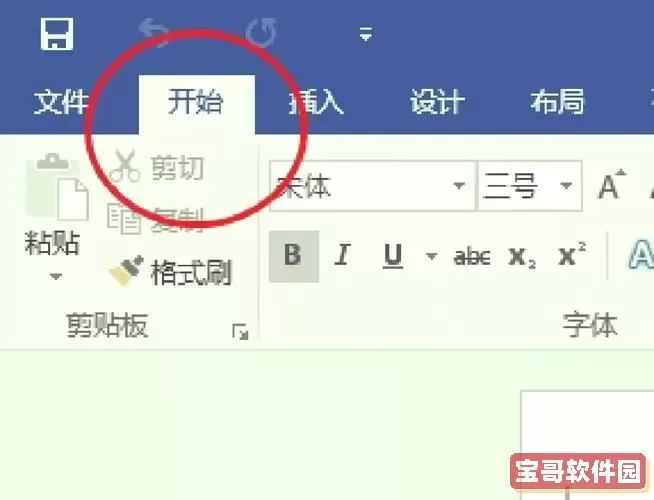
下面,我们将介绍几种删除空白页的方法:
在WPS中,有时候空白页是因为多余的段落标记造成的。段落标记通常是由于按下了回车键(Enter)而产生的。在这种情况下,您可以如下操作:
打开WPS文档,点击“开始”菜单。
在“段落”区域找到并点击“显示/隐藏段落标记”按钮(通常是一个像倒置的P字母的图标)。这将显示所有的段落标记和空格。
在空白页上,查看是否有多余的段落标记,如果有,选中它们,然后按Delete键删除。
有时候,空白页是由于插入了分页符导致的。分页符用于把文档分为不同的部分,但如果不小心添加了多余的分页符,便会导致空白页的出现。处理方法如下:
同样地,点击“显示/隐藏段落标记”按钮,查看分页符的位置。
找到空白页上的分页符,选中它并按Delete键删除。
分节符是一种将文档分成不同节的工具,若插入不当也可能造成空白页。具体操作如下:
启用段落标记显示功能,定位到可能存在分节符的位置。
在空白页上,找到分节符,选中后删除。
在某些情况下,页面设置不当也会导致出现空白页。您可以检查一下页面设置:
点击“页面布局”选项卡,查看边距和纸张大小设置。
确保设置正确,如果边距过大会导致页面显得空白,可以适当调整。
WPS提供的导航窗格功能,可以帮助您快速定位文档中的各个部分。使用方法如下:
在“视图”选项卡中,勾选“导航窗格”。
打开导航窗格后,会显示文档的结构,您可以快速找到空白页,直接删除。
通过以上几种方法,您可以有效地删除WPS Word文档中的空白页。此外,建议在编辑文档时,定期保存备份,以防止操作失误造成的数据丢失。
总的来说,删除Word空白页并不复杂,关键在于细心观察和及时处理。当然,熟练使用WPS及其各种功能后,您会发现,这些小问题都能迎刃而解,让您的文档更加专业和美观。
希望这篇文章能够帮助到大家,如果您还有其他WPS使用方面的问题,欢迎在评论区留言,我们会尽力为您解答。